
Michael Fisher
0
3137
771
Ruční upgrade jádra systému Linux není jednoduchý - vyžaduje značné množství znalostí. Jak jsme to udělali dříve, jak aktualizovat Linuxové jádro pro vylepšený výkon systému Jak aktualizovat Linuxové jádro pro vylepšený výkon systému Linuxové jádro má pravidelná vydání, která nabízejí nové funkce a vylepšení, na která musíte čekat v nové distribuci. vydání - pokud ručně upgradujete jádro systému Linux. Ukážeme vám jak. , ale pokud byste raději dostali nejnovější a největší bez povyku a používáte Ubuntu, možná oceníte automatičtější řešení ve formě Ukuu.
Co je jádro?
Jádro je v podstatě Linuxové jádro: Vysvětlení v Laymanových podmínkách Linuxové jádro: Vysvětlení v Laymanových podmínkách Existuje pouze jedna faktická věc, kterou mají Linuxové distribuce společné: linuxové jádro. Ale i když se o tom často mluví, mnoho lidí opravdu neví, co přesně to dělá. důležitý kus softwaru nalezený v každém operačním systému. Funguje jako prostředník mezi softwarem, který spouštíte každý den (např. Webovými prohlížeči), a hardwarem, na kterém běží. V podstatě bez jádra nemohou fungovat jiné programy, protože nemají přístup k prostředkům vašeho počítače.
Například otevřete správce úloh. Všechny vaše procesy zabírají určité množství paměti vašeho počítače. Jádro operačního systému tiše přidělí tuto paměť vašim programům.
Různé operační systémy mají různá jádra. Pro uživatele Linuxu to znamená použití operačních systémů postavených na systému Windows Linuxové jádro. Jiné příklady zahrnují NT jádro (Windows) a XNU jádro (Mac).
Proč bych měl upgradovat své jádro?
Vzhledem k tomu, že jádro je v zásadě průchodem mezi vašimi programy a hardwarem, na kterém běží, mohou aktualizace přinést nespočet výhod. Dva příklady z nich zahrnují lepší podporu vašeho počítačového systému a lepší výkon. 5 důvodů, proč byste měli aktualizovat své jádro často [Linux] 5 důvodů, proč byste měli aktualizovat své jádro často [Linux] Pokud používáte linuxovou distribuci, jako je Ubuntu nebo Fedoře, také používáte linuxové jádro, jádro, které ve skutečnosti dělá z vaší distribuce linuxovou distribuci. Vaše distribuce vás neustále žádá o aktualizaci jádra ... .
Část jádra Linuxu je věnována výhradně ovládání věcí, jako je vaše grafická karta a procesor, ve formě ovladačů zařízení. Tyto ovladače uvnitř jádra bývají omezeny na určitý rozsah hardwaru. S novějšími a novějšími technologiemi vyjde, ovladače musí být neustále přidávány a aktualizovány, aby odpovídaly. Pokud používáte částečně nepodporovaný počítač, může upgrade jádra pomoci zvýšit kompatibilitu.
Spolu s tím může výkon systému jít ruku v ruce s lepšími ovladači. Zejména grafický výkon získáte téměř konstantní vylepšení v jednom vydání. Jen nečekejte zázraky!
Proces ruční aktualizace jádra může být bohužel poněkud zdlouhavý, a proto přichází Ukuu.
Co je Ukuu?
Ukuu (zkratka pro Ubuntu Kernel Update Utility) usnadňuje aktualizaci jádra Ubuntu. Stáhne z internetu novější jádra a změní váš systém, aby je mohl používat. Jediné, co musíte udělat, je vybrat si, které jádro chcete, a restartovat do něj.
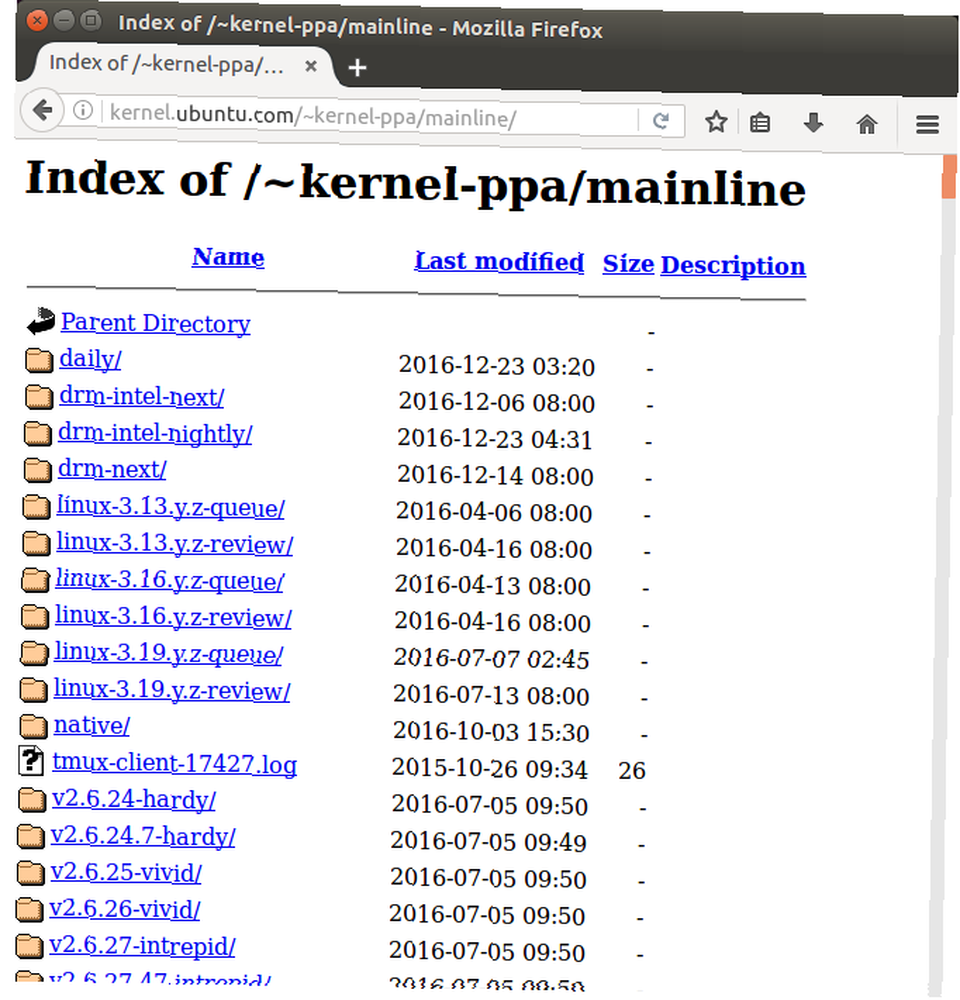
Aktualizace jádra obvykle znamená instalaci nové kopie Ubuntu do vašeho starého systému Linux. Pokud několikrát zopakujete instalační zážitek, uvidíte, jak to může nějakou dobu sníst. Ukuu usnadňuje tento proces jako instalaci programu z Ubuntu Software Center.
Získání Ukuu
Chcete-li nainstalovat Ukuu, zadejte do terminálu tyto příkazy:
sudo apt-add-repository -y ppa: teejee2008 / ppaVe výchozím nastavení nemůžete Ukuu získat ze seznamu softwaru, který poskytuje Ubuntu. Proto pomocí výše uvedeného příkazu odkazujeme na našeho správce balíčků Příručka pro začátečníky k instalaci softwaru v Ubuntu s APT Příručka pro začátečníky k instalaci softwaru v Ubuntu s APT Pokud jste použili Ubuntu, pravděpodobně jste někdy použili příkaz apt. Věděli jste ale, že je toho mnohem víc než apt-get install a apt-get upgrade? do požadovaného úložiště. Přidání takových umístění nám umožní nainstalovat software, který Ubuntu ve výchozím nastavení nemá (například Ukuu)..
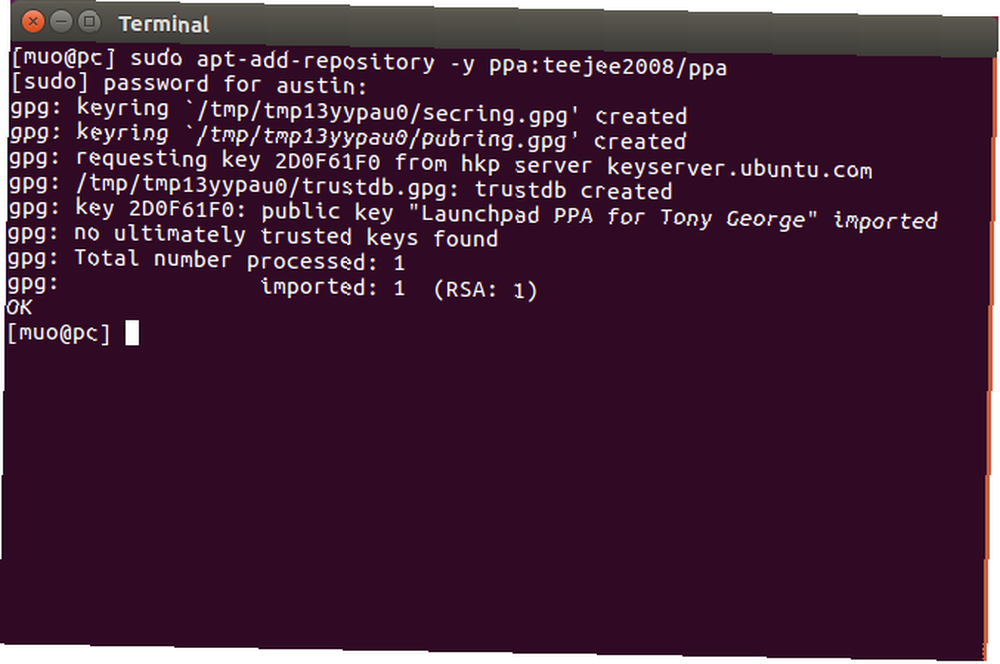
aktualizace sudo apt-getSprávci balíčků (například APT) pracují tak, že získají seznam veškerého softwaru, který mohou nainstalovat. Druhý příkaz zajišťuje, že tento seznam je aktuální. Krátce řečeno, Pokud nezadáte tento příkaz, nebudete moci najít Ukuu!
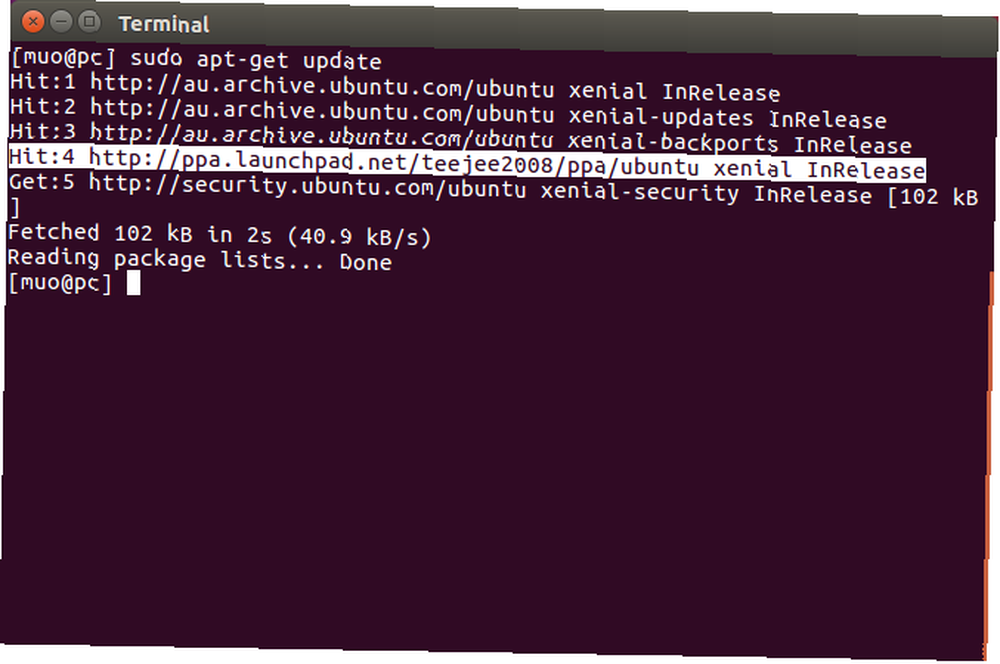
sudo apt-get install ukuuVýše uvedený příkaz skutečně program stáhne a nainstaluje. Případně můžete otevřít Ubuntu Software Center 5 Skvělých tipů pro Ubuntu Software Center [Linux] 5 Skvělých tipů pro Ubuntu Software Center [Linux] a odtud nainstalovat Ukuu. Nakonec spusťte program pomocí následujícího příkazu.
ukuu-gtkMůžete také otevřít Ukuu hledáním v Dash.
Instalace jádra pomocí Ukuu
Ukuu představí nejnovější jádra v horní části okna. Uvidíte také, kterou verzi jádra používáte, takže se nemusíte starat o kontrolu jinde. Po výběru požadované verze jádra spustíte proces kliknutím na tlačítko instalace.
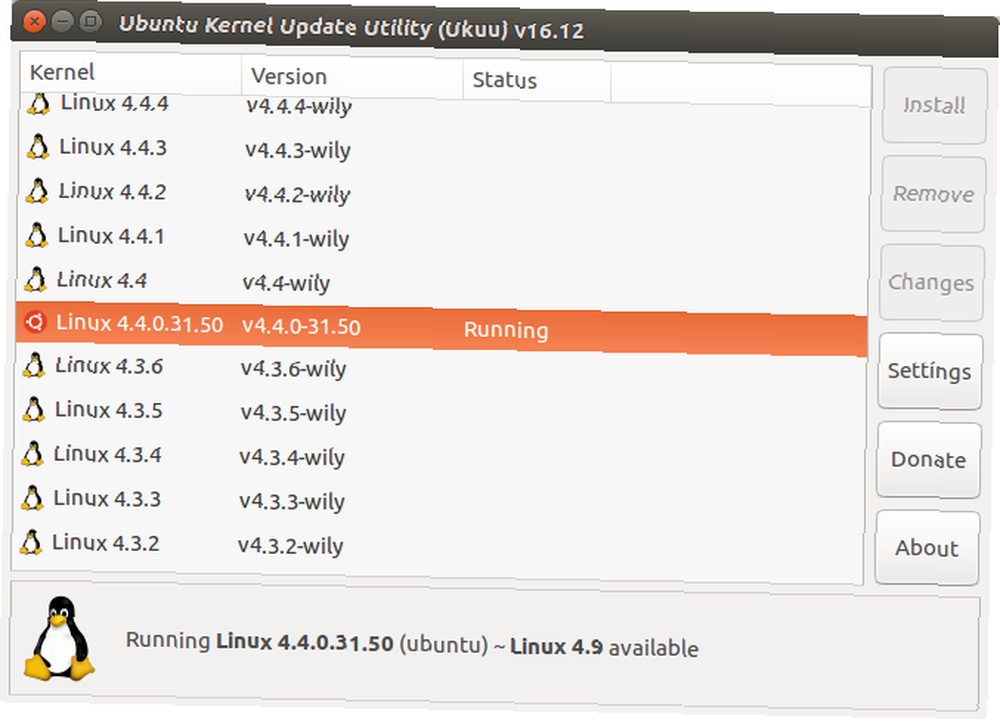
Okno terminálu, které uvidíte, ukazuje proces instalace jádra. Ujistěte se, že znáte heslo správce Co je SU a proč je důležité používat Linux efektivně? Co je SU a proč je důležité používat Linux efektivně? Linux SU nebo root uživatelský účet je výkonný nástroj, který může být nápomocný při správném použití nebo zničující, pokud je použit bezohledně. Podívejme se, proč byste měli být při používání SU odpovědní. - možná to budete muset zadat!
Jakmile restartujete počítač, gratuluji! Právě jste aktualizovali jádro.
Snižování úrovně jádra
Pokud upgradujete jádro na krvácející hranu, můžete narazit na několik problémů. Například když jsem ji upgradoval na nejnovější verzi (4.9), moje bezdrátové připojení přestalo fungovat. Pokud se však nespoléháte na proprietární ovladače Jak nainstalovat proprietární grafické ovladače v Ubuntu, Fedora a Mint Jak nainstalovat proprietární grafické ovladače v Ubuntu, Fedora a Mint Většinu času budete v pohodě s otevřeným zdrojovým softwarem na Linux. Ale pokud chcete skutečnou herní a grafickou sílu, budete potřebovat proprietární ovladače. Zde je návod, jak je získat. jako můj laptop, je nepravděpodobné, že by se to stalo.
I když nemáte žádné problémy, je dobré vědět, jak přejít na předchozí jádro. Ve výchozím nastavení vám Ubuntu nedává možnost vybrat si z kterého jádra chcete zavést systém. Můžeme to napravit úpravou tohoto souboru:
sudo nano / etc / default / grub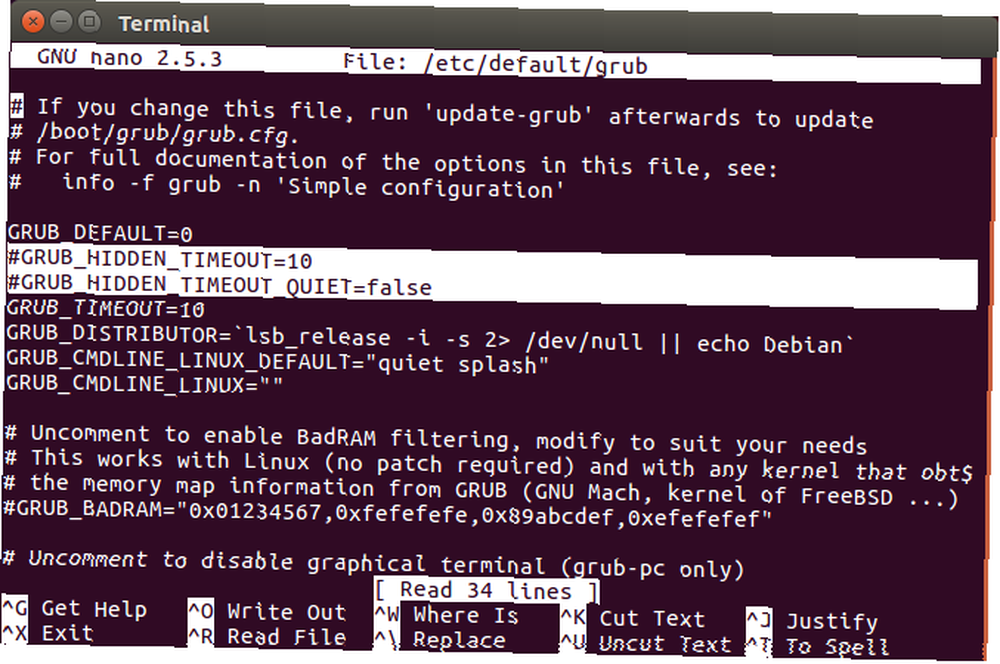
Jakmile jste uvnitř souboru, přidejte # Před GRUB_HIDDEN_TIMEOUT a GRUB_HIDDEN_TIMEOUT_QUIET záznamy. Dále stiskněte Ctrl + X uložit vaše změny. Chcete-li však tyto změny skutečně něco udělat, musíte zadat tento příkaz:
sudo grub-mkconfig -o /boot/grub/grub.cfgPo restartování počítače se zobrazí spouštěcí nabídka. Pomocí kláves se šipkami můžete přejít na Pokročilé možnosti pro Ubuntu vstup. Vyberte tuto možnost, chcete-li zobrazit seznam nainstalovaných jader, do kterých můžete zavést systém.
Důrazně doporučujeme, abyste to udělali, pokud máte zájem získat nejnovější verzi jádra Linuxu. Určitě to usnadní náhodné chyby.
Čištění
Po zavedení do upgradovaného (nebo sníženého) systému Linux a ujistěte se, že všechno funguje, můžete beze zbytku odstranit zbývající jádra pro nějaký prostor navíc BleachBit - nástroj pro vyčištění vašeho systému Linux BleachBit - nástroj pro vyčištění Váš systém Linux. Stačí otevřít Ukuu a zasáhnout Odstranit tlačítko.
Poté spusťte tento příkaz a vyčistěte všechny zbývající prázdné možnosti spuštění:
sudo grub-mkconfig -o /boot/grub/grub.cfg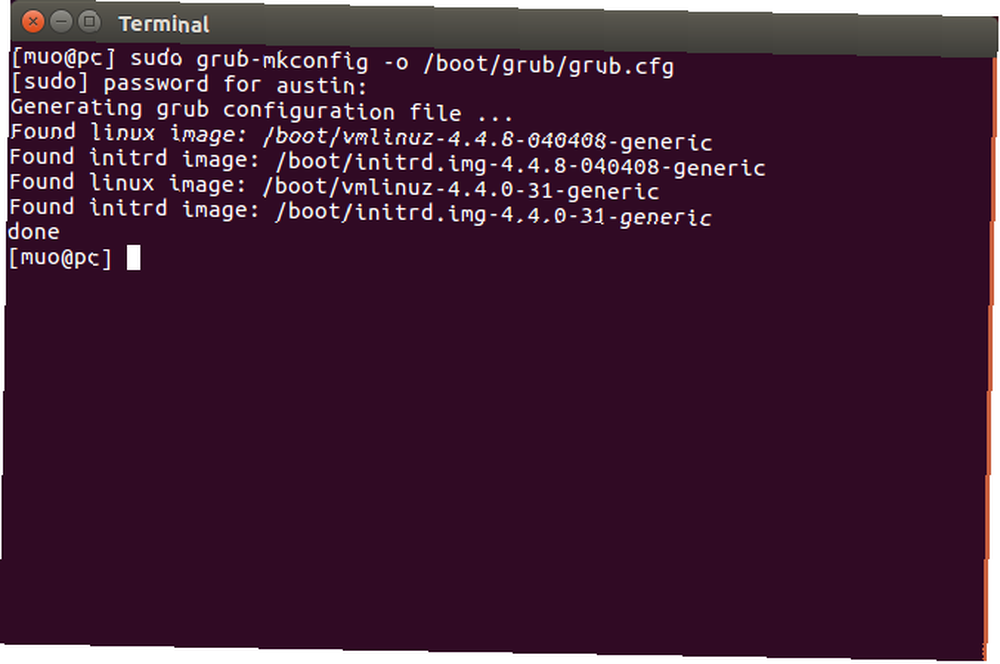
Díky tomu všeho si užijte své nové a vylepšené jádro!
Jaké další Linuxové nástroje milujete používat? Ty, které byste chtěli mít, ale neexistují?
Obrázek Kredit: Rawpixel.com přes Shutterstock











